win7系统如何进入安全模式 win7快速进入安全模式三种方法
更新时间:2023-03-07 11:56:00作者:mei
众所周知电脑安全模式可以轻松修复系统各种故障,是一个重要的组成部分,许多用户不清楚win7系统如何进入安全模式?其实方法有很多种,今天教程整理三种快速进入win7系统安全模式的方法。
方法一、开机按f8进入安全模式
在电脑进行重启进入到开机的页面时,按f8即可进入到系统修复页面,此时我们选择安全模式进入即可。

方法二、开机长按ctrl键打开安全模式
我们在开机的时候长按ctrl键,直到进入到该窗口,可以看到只有三个选项,我们选择其中的安全模式便可进入。
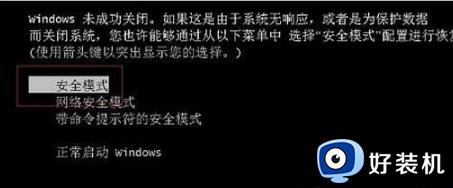
方法三、系统配置窗口进入
1.点击开始菜单图标,在出现的选项中选择【运行】。
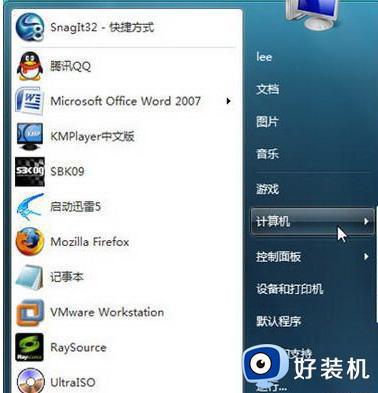
2.在弹出的运行窗口输入【msconfig】。
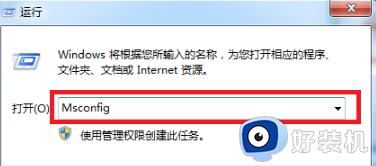
3.进入到系统配置的窗口当中,我们点击上方的【引导】选项。转移到该页面,在下方的引导选项中勾选【安全引导】,完成操作后点击确定保存即可。
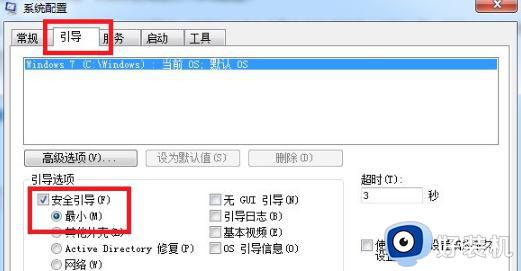
4.该设置完成后,我们即可进入到安全模式当中,想要退出时将上述窗口当中的【安全引导】勾选去掉即可。
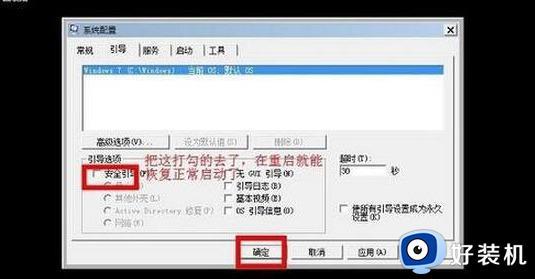
安全模式可以让我们轻松解决win7系统各类问题,不知道如何进入安全模式的用户,赶紧参考以上几种方法操作。
win7系统如何进入安全模式 win7快速进入安全模式三种方法相关教程
- win7退出安全模式怎么操作 win7快速退出安全模式方法
- 怎么进入安全模式win7 win7强制进入安全模式的方法
- win7安全模式进入快捷键是什么 win7安全模式启动按哪个键
- win7怎么开机进入安全模式 一招快速进入win7安全模式的方法
- win7电脑按键失灵如何进入安全模式
- win7怎么进去安全模式 win7进入到安全模式的方法
- win7安全模式怎么进 如何进入安全模式win7
- win7在哪里退出安全模式 win7快速退出安全模式的方法
- win7系统我进入安全模式怎么办 win7电脑安全模式进不去解决方法
- win7安全模式进不去怎么办 win7无法进入安全模式的修复步骤
- win7访问win10共享文件没有权限怎么回事 win7访问不了win10的共享文件夹无权限如何处理
- win7发现不了局域网内打印机怎么办 win7搜索不到局域网打印机如何解决
- win7访问win10打印机出现禁用当前帐号如何处理
- win7发送到桌面不见了怎么回事 win7右键没有发送到桌面快捷方式如何解决
- win7电脑怎么用安全模式恢复出厂设置 win7安全模式下恢复出厂设置的方法
- win7电脑怎么用数据线连接手机网络 win7电脑数据线连接手机上网如何操作
win7教程推荐
- 1 win7每次重启都自动还原怎么办 win7电脑每次开机都自动还原解决方法
- 2 win7重置网络的步骤 win7怎么重置电脑网络
- 3 win7没有1920x1080分辨率怎么添加 win7屏幕分辨率没有1920x1080处理方法
- 4 win7无法验证此设备所需的驱动程序的数字签名处理方法
- 5 win7设置自动开机脚本教程 win7电脑怎么设置每天自动开机脚本
- 6 win7系统设置存储在哪里 win7系统怎么设置存储路径
- 7 win7系统迁移到固态硬盘后无法启动怎么解决
- 8 win7电脑共享打印机后不能打印怎么回事 win7打印机已共享但无法打印如何解决
- 9 win7系统摄像头无法捕捉画面怎么办 win7摄像头停止捕捉画面解决方法
- 10 win7电脑的打印机删除了还是在怎么回事 win7系统删除打印机后刷新又出现如何解决
